MacBook Proの内蔵ハードディスクドライブ交換
以前、
「PowerBook G4の内蔵ハードディスクドライブ交換」
「PowerBook G4の内蔵ハードディスクを交換した後のデータの移行方法」
というエントリーを書きました。結構好評だったようなので、調子に乗って、MacBook Pro(15インチ、2.0GHz)のハードディスク(HDD)の換装もやってみました。最終的にはうまくいったのですが、何カ所かハマッてしまったので、詳細を書き記しておくことにします。
■交換する内蔵HDDの選択
Powerbook G4の内蔵HDDのインターフェースはUltra ATA(IDEとも呼ばれる、転送速度は100MB/s)というパラレル転送方式ですが、MacBook Proでは、Serial ATA(転送速度は150MB/s)というシリアル転送方式に変更されています。大きさは2.5インチですので、MacBook Proに入れるハードディスクの条件としては、Serial ATAインターフェースで2.5インチのものということになります。現時点での選択肢としては、
- 東芝 MK2035GSS シリアルATA 200GB/4200回転 3万円後半
- 日立 HTS541616J9SA00 シリアルATA 160GB/5400回転 2万円前後
- 日立 HTS541212H9SA00 シリアルATA 120GB/5400回転 1万円前半
- 日立 HTS541010G9SA00 シリアルATA 100GB/5400回転 1万円前半
があります。ここでけちってもしょうがないのですが、200GBのものはHDDの回転数が遅いこともあり、日立 HTS541616J9SA00 シリアルATA 160GB/5400回転を選びました。
後日追記:現在は以下のハードディスクも選択可能です。
■データ交換時に使うHDケースの選択
データ交換に際し、取り出したHDDをおさめるためのHDケースが必要になります。当初、Powerbook G4のHDDを交換したときのHDケースを使えばいいと考えていましたが、当然のことながら、MacBook Proから取り出したHDDはインターフェースがSerial ATAなので、接続することができません。というわけで、Serial ATAのハードディスクケースを探しました。しかし、Serial ATAのハードディスクケースは、まだ品揃えが十分ではなく、選択肢はかなり少なめです。あったとしてもUSB接続か、eSATA接続のものだけです。私としては、USB接続ではなく、電源や速度の安定しているFirewire接続のものが欲しかったのですが、商品として存在していないようです。eSATA(参考:外付けHDDの接続で使う「eSATA」というインターフェースはどういうものですか / デジタルARENA)は速度的には一番いいのですが、eSATAをつなぐとなると、eSATA用のPCI expressカードが必要になり、かなりの出費になります。唯一見つけたのが、SATA HDDつなが~るKIT 1394。ただし、これはHDケースではなく、HDDがむき出しになるので、データ転送をしてしまえばお役後免になってしまい、余ったHDも使えずにもったいないです。あれこれ探してみたら、秋葉館オリジナルの商品として「Serial nano 秋葉館オリジナル 2.5" HD FireWire800 & USB2.0 Case」というのがあることを知り、これをゲット。本当はFirewire800ではなくて、Firewire400でいいのですが、それは変換アダプタを使うことで解消。
■内蔵HDDの換装
さて、実際の交換作業ですが、MacBook Proのバラシ自体かなり難易度が高いと聞いていたので、自分ではおこなわず、クイックガレージにお願いしました。クイックガレージの方もMacBook Proは難しいので小一時間くださいとおっしゃってました。交換手数料14000円なり。
■データの転送
データの移動はPowerbook G4のときと同じように、インストールDVDからMacBook Proを立ち上げて、ディスクユーティリティの復元という機能を使う予定でした。しかし、ここで問題発生。復元機能を使おうとして、ソース、復元先のディスクを指定しようと思ってもできません。ディスクユーティリティのバージョンが古いのではないか、とか、いろいろ疑いましたが、どうやってもディスクの指定ができません。「りんごのマック」さんの記事を読んでわかったのですが、Intel Macの場合、インストールDVDから立ち上げた場合、復元機能でディスクが指定できないのだそうです(外付けディスクから立ち上げないといけない)。さて、どうしたものかと考えました。
考えた末に、私がおこなったのが以下のような方法です。幸い、Powerbook G4にはFirewire800とFirewire400のポートがそれぞれ1つずつあるので、Firewire800のポートに、MacBook Proから取り出したHDDを接続。そして、MacBook Pro(まだHDは空の状態)をFirewireターゲットモードで起動し、Firewire400のポートに接続し、Powerbook G4上でディスクユーティリティを立ち上げ復元をおこないました。データの移行には6時間くらいかかりましたが、無事データの移行が終わり、MacBook Proの内蔵HDの容量が160Gになりました。

 アップル側の発表は「アップルの高いバッテリー基準値を満たしていない」としかアナウンスしていませんが、ネット上にあがっている報告をみると、私のバッテリーと同じように熱で外装が変形してはがれているというのが多いようです。おそらく私のバッテリーもバッテリー自体に問題があったのでしょうが、残念ながら、バッテリーはもうだめだと思って捨ててしまったので、交換対象に該当しているのかわかりません。
アップル側の発表は「アップルの高いバッテリー基準値を満たしていない」としかアナウンスしていませんが、ネット上にあがっている報告をみると、私のバッテリーと同じように熱で外装が変形してはがれているというのが多いようです。おそらく私のバッテリーもバッテリー自体に問題があったのでしょうが、残念ながら、バッテリーはもうだめだと思って捨ててしまったので、交換対象に該当しているのかわかりません。





 2006年1月11日にApple Storeで注文したMacBook Proが2月23日に到着。不在だったため、実際に受け取ったのは2月24日。届いた箱がずいぶん薄かったことに驚きました。
2006年1月11日にApple Storeで注文したMacBook Proが2月23日に到着。不在だったため、実際に受け取ったのは2月24日。届いた箱がずいぶん薄かったことに驚きました。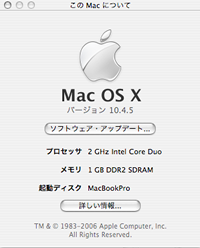 これまでメインで使っていたのは、PowerBook G4 1.25GHzなので、それと比較してちょっと感想を 。
これまでメインで使っていたのは、PowerBook G4 1.25GHzなので、それと比較してちょっと感想を 。 磁石でくっつくMagSafeコネクタはなかなか便利なのですが、当然、今までのACアダプタは使えないので、自宅用と職場用にいくつかACアダプタをそろえなければならなくなり出費がかさみます。
磁石でくっつくMagSafeコネクタはなかなか便利なのですが、当然、今までのACアダプタは使えないので、自宅用と職場用にいくつかACアダプタをそろえなければならなくなり出費がかさみます。